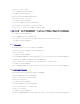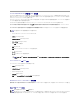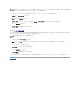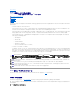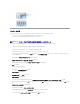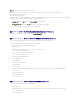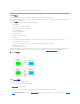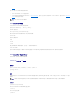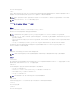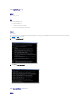Users Guide
インストール手順
以下のインストール手順では、各対応オペレーティングシステムで BMC をインストールおよびアンインストールする方法を詳しく説明しています。
l 対応 Windows オペレーティングシステムが稼動するシステムでのインストールおよびアンインストール
l 対応 Linux オペレーティングシステムが稼動するシステムでのインストールとアンインストール
対応 Windows オペレーティングシステムが稼動するシステムへのインストール
Windows オペレーティングシステムが稼動する管理ステーションに BMC 管理ユーティリティをインストールするには、以下の手順に従ってください。
1. システム管理ソフトウェアコンポーネントをインストールするシステムにシステム管理者特権でログオンします。
2. 開いているアプリケーションプログラムをすべて終了し、ウイルス対策ソフトウェアを無効にします。
3. システムの DVD ドライブに『Dell Systems Management Tools and Documentation DVD』を挿入します。
DVD から自動的に設定プログラムが起動しない場合は、スタート ボタンをクリックし、ファイル名を指定して実 行 をクリックしてから
x
:\windows\setup.exe と入力します(x は
DVD ドライブのドライブ文字)。
Dell OpenManage 管理ステーションのインストール 画面が表示されます。
4. 管理ステーション のインストール、変更、修復、または削除 をクリックします。
Dell OpenManage Management Station のインストールウィザードへようこそ 画面が表示されます。
5. 次へ をクリックします。
ソフトウェア使用許諾契約が表示されます。
6. 同意する場合は、使用許諾契約に同意する を選択します。
セットアップの種類 画面が表示されます。
7. カスタムセットアップ を選択し、次へ をクリックします。
カスタムセットアップ 画面が表示されます。
8. BMC コンソールの左側に表示されるドロップダウンメニューから、 この機能およびその下 にあるすべての機能をローカルハードドライブにインストールする を選択します。
デフォルトのディレクトリパスを受け入れる場合は、次へ をクリックします。受け入れない場合は、参照 をクリックしてソフトウェアをインストールするディレクトリまで移動し、次へ をクリックし
ます。
プログラムインストールの準備完了 画面が表示されます。
9. すべての情報が正しいことを確認して インストール をクリックします。
Dell OpenManage Management Station のインストール 画面が開き、インストールの状態が表示されます。
10. インストールが完了すると、インストールウィザードの完了 画面が表示されます。完了 をクリックします。